Cara memainkan Disk Blu-ray di Windows 11/10
Ketika datang ke perangkat penyimpanan eksternal, yang tidak memerlukan daya apa pun, Floppy Disk(Floppy Disks) , Pemutar DVD(DVD Players) , CD adalah beberapa pilihan populer satu dekade lalu. Kemudian datanglah Blu-ray Disc . Di dunia video dan game 4K saat ini, yang memakan data berukuran 10-20 GB, kebutuhan akan perangkat penyimpanan portabel sangat dibutuhkan. Di situlah Blu-ray Disc muncul. Windows 11/10 tidak memiliki perangkat lunak khusus yang dapat memutarnya, jadi dalam posting ini, kami akan membagikan bagaimana Anda dapat memutar Blu-ray menggunakan perangkat lunak pemutar Blu-ray(Blu-ray player software) gratis .
Putar Disk Blu-ray di Windows 11/10
Apakah Anda memerlukan pemutar Blu-ray?
Itu pertanyaan yang brilian. Inilah kesepakatannya. Jika Anda memiliki disk dan ingin memutarnya, Anda memiliki dua opsi: pemutar Blu-ray atau perangkat lunak atau konten robek dari sumbernya. Jika konten sudah robek, Anda dapat memainkannya dengan pemutar mana pun, tetapi Anda memerlukan perangkat lunak untuk memainkannya dengan pemutar eksternal. Sekarang, kita akan berbicara tentang perangkat lunak yang dapat melakukannya untuk Anda. Jadi masukkan disk Blu-ray ke pemutar Anda, dan gunakan perangkat lunak ini untuk memutarnya.
(Blu-ray)Perangkat lunak pemutar Blu-ray untuk Windows 11/10
Kami selalu melihat perangkat lunak yang memungkinkan konsumen memutar format yang tidak pernah didukung di Windows . Hal yang sama berlaku untuk Windows 11/10 , yang lebih baik dibandingkan dengan versi sebelumnya, dengan dukungan asli untuk MKV dan format lainnya.
- Pemutar media VLC
- MakeMKV
- Pemutar Blu-ray LEAW
Cobalah(Try) masing-masing dengan disk Blu-Ray(Blu-Ray) yang sebenarnya atau ISO yang dibuat dari disk Blu-Ray(Blu-Ray) .
1] pemutar media VLC
Ini adalah opsi terbaik yang Anda miliki, dan dengan reputasinya untuk memainkan hampir semua format, tidak ada solusi alternatif yang lebih baik. Pengembang(Developers) di belakang pemutar ini telah mengembangkan, libbluray yang merupakan perpustakaan sumber terbuka yang dirancang untuk pemutaran (open-source)Blu-Ray Disc(Blu-Ray Discs) untuk pemutar media, seperti VLC atau MPlayer.
VLC juga menawarkan untuk menghapus beberapa perlindungan Blu-ray, termasuk AACS , BD+ DRM . Namun, itu terbatas, dan Anda perlu menambahkan kunci untuk mendekripsi dan bermain. Jadi, singkatnya, Anda tidak dapat membajak video berhak cipta, tetapi jika Anda memiliki video, Anda bisa mendapatkan kuncinya dan memutarnya di PC.
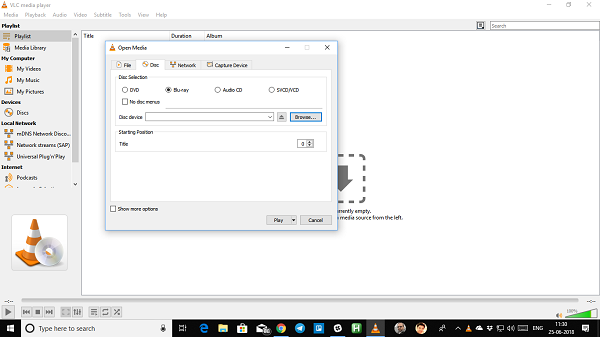
Dengan asumsi Anda memiliki disk Blu (Blu-ray)-ray(Blu-ray) di drive Blu-ray eksternal Anda dan menikmati video tanpa harus mengubahnya menjadi file digital.
- Buka pemutar media VLC > Media > Open Disc
- Pilih Blu-ray dari pilihan, lalu telusuri untuk menemukan folder yang berisi film.
- Mulai(Start) putar film Blu-ray di Windows dengan VLC .
Silakan(Please) gunakan versi desktop untuk memainkan ini. Yang mengatakan, itu hanya memutar cakram Blu-ray dengan perpustakaan AACS terbuka. (AACS)Jadi bagaimana Anda memainkan orang lain? Anda memerlukan dua file: database kunci(keys database) dan perpustakaan dinamis AACS(AACS dynamic library) . Ikuti langkah-langkah di bawah ini:
- Unduh file dari vlc-Bluray.whoknowsmy.name . Peramban Anda mungkin memunculkan peringatan 'sertifikat kedaluwarsa'. Jika demikian, Anda dapat menggunakan kebijaksanaan Anda apakah akan melanjutkan atau tidak.
- Salin, tempel file basis data kunci di C: ProgramDataaacs. Anda mungkin harus memperlihatkan folder tersebut.
- Salin(Copy AACS) perpustakaan dinamis AACS ( libaacs.dll ), dan letakkan di direktori VLC Anda.(VLC)
Ini akan memastikan Anda dapat memutar Blu-ray di Windows 11/10 , termasuk yang kuncinya terbuka.
2] MakeMKV
Konverter video ini bahkan dapat mengonversi format terenkripsi menjadi format yang dapat Anda mainkan dengan mudah di PC Windows 11/10 Anda. Ini terselubung ke dalam format MKV , yang dapat Anda mainkan menggunakan lapisan pemutar VLC . Keuntungan dari format MKV adalah dapat menyimpan beberapa trek video/audio dengan semua meta-informasi dan mempertahankan bab.
Catatan:(Note:) Kami tidak menganjurkan siapa pun untuk menyalin konten yang dilindungi undang-undang. Gunakan hanya untuk penggunaan pribadi.
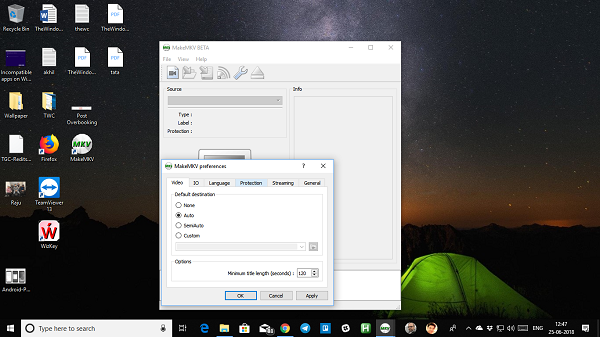
Berikut adalah daftar fiturnya:
- Membaca disk DVD(Reads DVD) dan Blu-ray , termasuk yang dilindungi dengan versi terbaru AACS dan BD+
- Mempertahankan semua trek video dan audio, termasuk audio HD, informasi bab, informasi meta (bahasa trek, jenis audio)
- Klaim untuk konversi Cepat.
- Bisa streaming video.
- Tersedia untuk Windows , Mac OS X , dan Linux
Unduh dari sini.(here.)
3] Pemutar Blu-ray LEAW
Jika Anda mencari pemutar yang dapat memutar video dari pemutar Blu-ray(Blu-ray) Anda , inilah yang Anda butuhkan. Ini adalah alternatif untuk VLC dan bebas biaya. Di bawah(Below) ini adalah daftar fitur:
- Ini mendukung subtitle dan trek audio.
- Mendukung berbagai teknologi decoding audio canggih, termasuk Dolby , AAC , TrueHD , DTS-HD , dan DTS 5.1
- Kontrol media standar.
- Anda dapat membuat dan memutar daftar putar.
- Kulit dan latar belakang program khusus.
- Power Manager bawaan memungkinkan Anda melihat status daya PC atau laptop dan melakukan pengaturan untuk melindungi baterai.
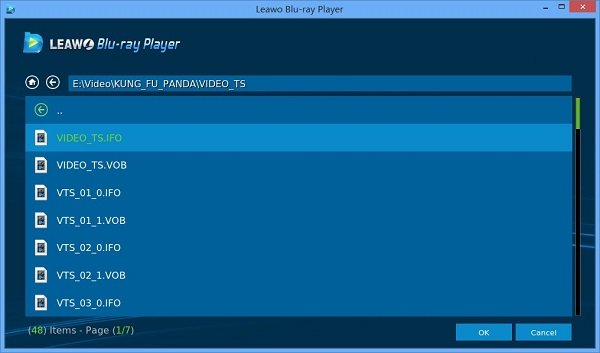
Selain memutar format Blu-ray , itu juga dapat memutar AVI , MPEG , WMV , MP4 , FLV , RMVB , MOV , Xvid , 3GP, dll. dan hingga video HD 1080P dalam HD MP4 , HD AVI , HD MOV , HD TS , HD TRP , HD VOB , HD MPG , HD WMV , HD ASF .
Unduh dari sini(here) .
Yang mengatakan, Blu-ray berantakan, jujur saja, dan ini telah terjadi sebelumnya dengan format baru apa pun. Anda harus bergantung pada pemutar bawaan yang disertakan dengan drive dan menggunakannya atau menggunakan salah satu pemutar yang tercantum di atas.
Bisakah Anda memutar Blu-ray di PC tanpa drive Blu-ray ?
Ya, Anda dapat bermain jika Anda memiliki salinan persis gambar Drive-in . Anda dapat memasang gambar di pemutar, memutar format Blu-ray , dan memutar video di dalamnya. Seperti bagaimana pemain akan memecahkan kode format dan memainkannya di layar, perangkat lunak ini melakukan hal yang sama kecuali bahwa mereka tidak memerlukan perangkat keras.
Dapatkah saya menggunakan perangkat lunak pembakar disk untuk membakar disk Blu-Ray(Blu-Ray) ?
Meskipun Anda bisa, terutama jika Anda memiliki ISO , tetapi cara terbaik untuk membakar Blu-Ray Drive adalah dengan menggunakan perangkat lunak yang mendukungnya atau menawarkan profil yang memastikannya dapat membakar format dengan benar. Jika Anda memiliki drive, Anda dapat membuat salinan langsung menggunakan disk dan perangkat lunak.
Bisakah Anda mencolokkan pemutar Blu-ray(Blu-ray) ke PC?
Jika Monitor Anda memiliki port HDMI-in(HDMI-in) , maka Anda harus dapat menghubungkan pemutar Blu-ray(Blu-ray) ke sana, lalu mengganti port HDMI . Itu sekarang harus mengalirkan konten seperti yang akan dilakukan di TV atau tampilan lainnya. Yang mengatakan, sementara Anda dapat terhubung ke PC, tetapi dengan cara tertentu, pikir Anda.
Related posts
Cara Membakar CD, DVD, dan Disk Blu-ray di Windows 11/10
Cara Membakar CD, DVD, dan Disk Blu-ray di Windows
Cara Memutar Disk Blu-Ray Di Komputer Anda
Cara Menampilkan Details pane di File Explorer di Windows 10
Cara Menggunakan Charmap and Eudcedit Alat Built-in Windows 10
Cara Menambahkan atau Mengubah Time Server di Windows 10
Set or Change Default Media Player di Windows 11/10
Fix Crypt32.dll tidak ditemukan atau hilang kesalahan di Windows 11/10
Adjust Monitor Anda untuk screen resolution di Windows 10
Pengaturan sinkronisasi Windows 10 tidak berfungsi dengan greyed
PDF text menghilang saat mengedit atau menyimpan file di Windows 10
Cara menghapus atau menginstal ulang Notepad di Windows 10
Cara untuk memperbaiki Disk Signature Collision problem di Windows 10
Apa itu PLS file? Bagaimana cara membuat PLS file di Windows 11/10?
Best Gratis ISO Mounter software untuk Windows 10
perangkat HDMI playback tidak muncul di Windows 10
Best Gratis Timetable software untuk Windows 11/10
Cara Mencadangkan, Move, atau Delete PageFile.sys pada Shutdown di Windows 10
Convert AVCHD ke MP4 menggunakan konverter gratis ini untuk Windows 10
Cara menginstal ulang Microsoft Store Apps di Windows 10
